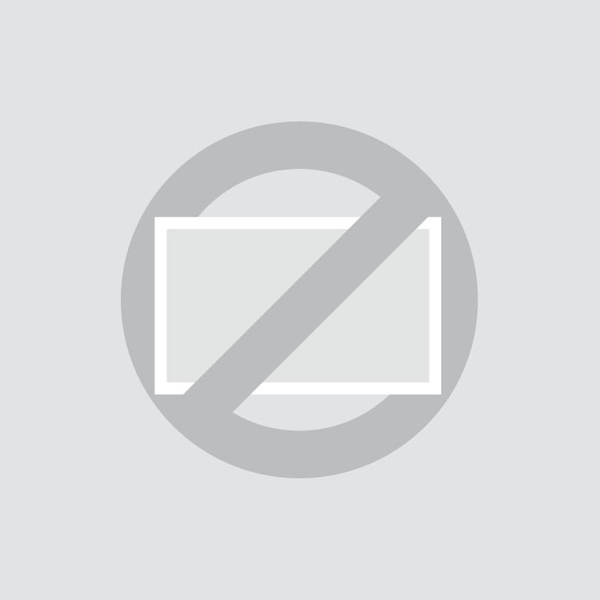Støtte for berøringsskjerm
Touchskjermen i portrettmodus
Alle touchskjermene våre kan brukes i både liggende og stående modus. Om touchskjermen fungerer i liggende eller stående modus er bestemt av oppløsning og touch-kalibrering av kilden. Touch-laget er som standard kalibrert i original oppløsning på touchskjermen i liggende format.
For å bruke touchskjermen i stående modus må kildens oppløsning være i stående format. I tillegg må trykklaget rekalibreres.
Å tilpasse oppløsningen til stående modus:
De tilgjengelige oppløsningsmodusene varierer avhengig av skjermkort, størrelsen på skjermen og videodriveren. Oppløsningen kan justeres i kildens operativsystem.
Å endre skjermoppløsningen i Windows innstillinger:
- Høyreklikk på et tomt område på skrivebordet og klikk på Skjerminnstillinger.
- Hvis du har mer enn én skjerm som er koblet til datamaskinen, velg skjermen som har den skjermoppløsningen du ønsker å endre.
- I skjermoppløsnings drop-down-meny, velg skjermoppløsning for å bruke den valgte skjermen.
- Du har 15 sekunder på å velge Lagre eller Gå tilbake før de forrige innstillingene automatisk gjenopprettes.
Endre skjermoppløsning i macOS:
- Klikk på Mac Apple-menyen.
- Åpne Systempreferanser.
- Klikk på Skjermer.
- Klikk på Skjerm.
- Trykk og hold på Valg-tasten.
- Klikk på Skala og velg ønsket oppløsning for den andre skjermen.
Endre sideforholdet på skjermmenyen:
Hvis det ikke er mulig å justere oppløsningen på kilden, kan bildet skaleres eller strekkes ved hjelp av størrelsesforholdet på skjermen. Dette kan imidlertid resultere i et strukket og/eller forvrengt bilde.
- Klikk Meny på fjernkontrollen.
- Trykk på høyretasten og bla til Generelt i undermenyen.
- Trykk ned-tasten, bla til Sideforhold, og trykk på OK på fjernkontrollen.
- Velg ønsket sideforhold og trykk OK på fjernkontrollen for å bekrefte valget ditt.
For å kalibrere touch-lag for portrettmodus, kan du følge instruksjoner for Kalibrering av berøringsskjerm her.